Những câu lệnh cần nắm vững để làm chủ Windows Copilot
Nội dung bài viết
Windows Copilot không chỉ là một chatbot AI thông thường mà còn là trung tâm điều khiển của hệ điều hành Windows 11. Nếu bạn đam mê công nghệ và yêu thích sự tiện lợi, hãy khám phá ngay những câu lệnh sau để khai phá tối đa tiềm năng của Copilot.
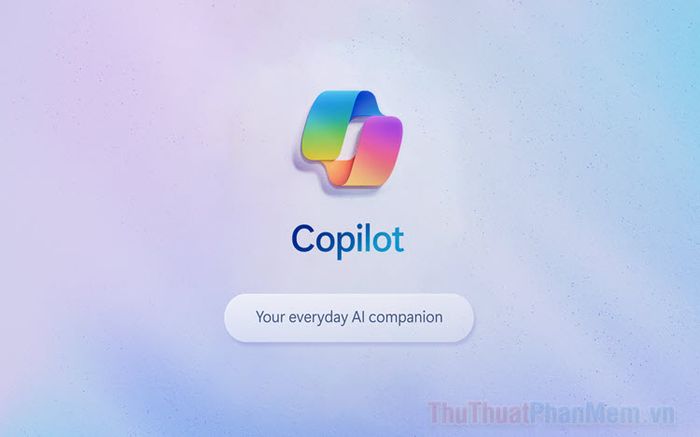
Windows Copilot là ứng dụng mặc định trên Windows 11. Nếu máy tính của bạn chưa có, hãy tham khảo hướng dẫn cài đặt Windows Copilot tại đây! (Copilot là gì? Hướng dẫn cài đặt và sử dụng Copilot AI trên Windows 11).
1. Câu lệnh mở ứng dụng và quản lý cài đặt trên Copilot
Khác biệt hoàn toàn so với các chatbot AI thông thường, Copilot được tích hợp sâu vào hệ điều hành Windows, cho phép nó điều khiển máy tính của bạn từ bên trong. Giờ đây, chỉ với một câu lệnh đơn giản, bạn có thể yêu cầu Copilot mở ứng dụng, file, cài đặt và mọi thứ khác trên Windows một cách dễ dàng.
|
Câu lệnh tiếng Việt |
Câu lệnh tiếng Anh |
|
Mở …. + ứng dụng/ cài đặt cần mở |
Open + ứng dụng/ cài đặt cần mở |
|
Ví dụ: Mở Cài đặt, Mở File Explorer, Mở Word, Mở Excel, Mở Control Panel, Mở cài đặt Wifi, Mở cài đặt mạng, Mở cài đặt âm thanh, Mở cài đặt hình nền, Mở Google Chrome…. |
Ví dụ: Open Settings, Open File Explorer, Open Word, Open Note Pad, Open Excel, Open Photoshop, Open Settings Wifi, Open Settings Sound… |
Copilot hỗ trợ đa ngôn ngữ như tiếng Anh, Việt, Hàn, Trung, Nhật,… Bạn không cần phải sử dụng tiếng Anh mà có thể ra lệnh bằng bất kỳ ngôn ngữ nào. Để hiểu rõ hơn về cách mở ứng dụng, cài đặt và thiết lập trên Windows 11, hãy tham khảo các câu lệnh minh họa trong ảnh dưới đây.
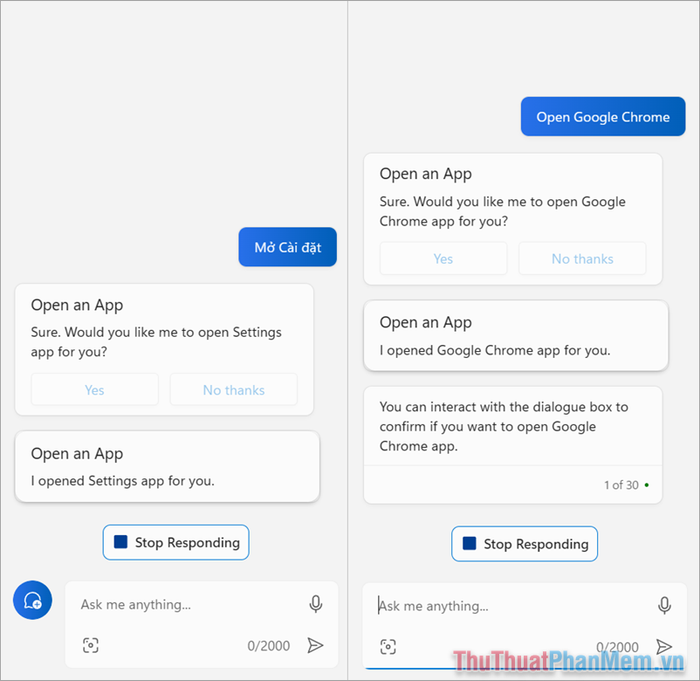
2. Câu lệnh kích hoạt tính năng thông qua Copilot
Khác với các chatbot độc lập, Copilot được tích hợp sâu vào hệ điều hành Windows, cho phép nó điều chỉnh và bật/tắt các tính năng trong cài đặt một cách dễ dàng. Sự kết hợp chặt chẽ giữa Copilot và Windows mang đến cho người dùng những trải nghiệm thao tác mượt mà và thú vị.
|
Câu lệnh tiếng Việt |
Câu lệnh tiếng Anh |
|
Bật/ tắt + tính năng |
Turn On (hoặc Enable)/ Turn Off (hoặc Disable) + tính năng |
|
Ví dụ: Bật Wifi, Bật chế độ tối, Bật Bluetooth, Bật chế độ tiết kiệm Pin, Bật chế độ Wifi,… |
Ví dụ: Enable Wifi, Turn off Dark Mode, Turn On Night Light, Turn on Alarm, Turn Off Bluetooth…. |
Bất kỳ tính năng nào bạn muốn sử dụng đều có thể được kích hoạt thông qua Copilot. Hãy tận dụng tối đa Copilot để tiết kiệm thời gian khi bật/tắt các tính năng trong Settings một cách nhanh chóng và hiệu quả.
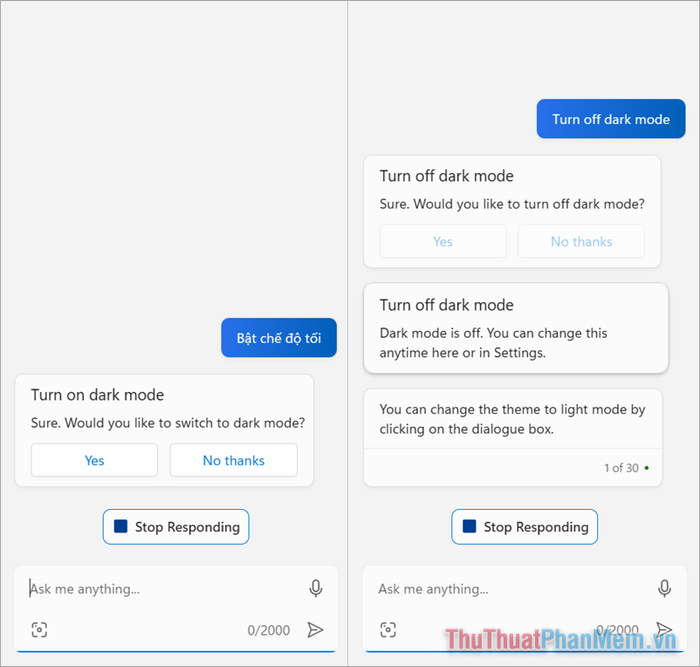
3. Câu lệnh tạo tranh AI miễn phí với Copilot
Một trong những ưu điểm nổi bật của Copilot chính là khả năng tạo tranh AI tự động dựa trên từ khóa mà bạn cung cấp. Trước đây, để tạo tranh AI, bạn phải tốn kém chi phí trên các nền tảng khác. Giờ đây, bạn có thể thỏa sức sáng tạo với tính năng vẽ tranh miễn phí ngay trên Copilot.
|
Câu lệnh tiếng Việt |
Câu lệnh tiếng Anh |
|
Vẽ tranh + Từ khóa muốn vẽ tranh |
Draw + Từ khóa muốn vẽ tranh bằng tiếng Anh |
|
Ví dụ: Vẽ tranh: Con mèo, con chuột, cây táo, trời xanh, mây, bay lên |
Ví dụ: Draw Car, fly, monkey, dog and birds |
Yêu cầu tạo tranh AI trên Copilot được xử lý bởi trí tuệ nhân tạo, vì vậy kết quả sẽ đa dạng và độc đáo. Để có được bức tranh ưng ý, hãy thử nghiệm với nhiều từ khóa khác nhau. Càng cung cấp nhiều từ khóa chi tiết, AI càng tạo ra những tác phẩm chính xác và phù hợp với mong muốn của bạn.
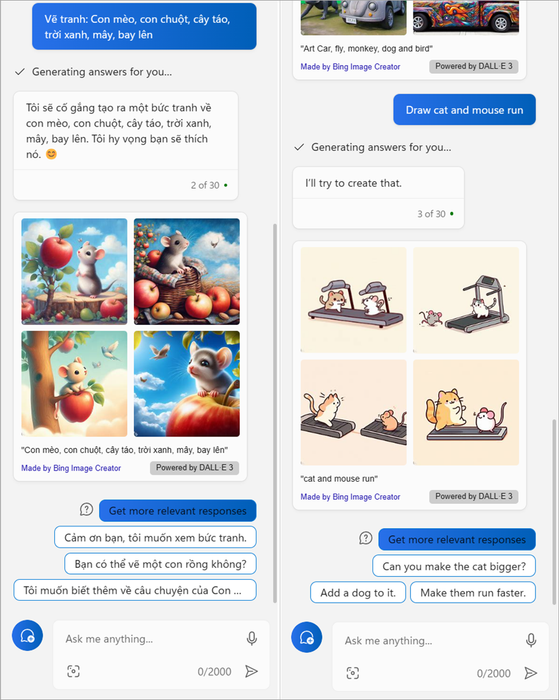
Khi bức tranh AI hoàn thành, bạn có thể nhấn chọn hình ảnh và chọn Tải xuống để lưu về máy tính của mình.

4. Câu lệnh hỏi đáp và tìm kiếm thông tin trên Copilot
Hỏi đáp với chatbot không còn là điều xa lạ, nhưng giờ đây, thay vì mở trình duyệt và tìm kiếm trên Google, bạn có thể đặt câu hỏi trực tiếp trên Copilot chỉ với một cú nhấp chuột.
|
Câu lệnh tiếng Việt |
Câu lệnh tiếng Anh |
|
Câu hỏi bằng tiếng Việt |
Câu hỏi bằng tiếng Anh |
|
Ví dụ: Thời tiết Hà Nội, Thông tin về Tripi… |
Ví dụ: What the weather today, What's your name?... |
Copilot AI có khả năng trả lời mọi thắc mắc của bạn, miễn là bạn có kết nối Internet. Đừng ngần ngại trò chuyện và khám phá những tiện ích mà Copilot mang lại!
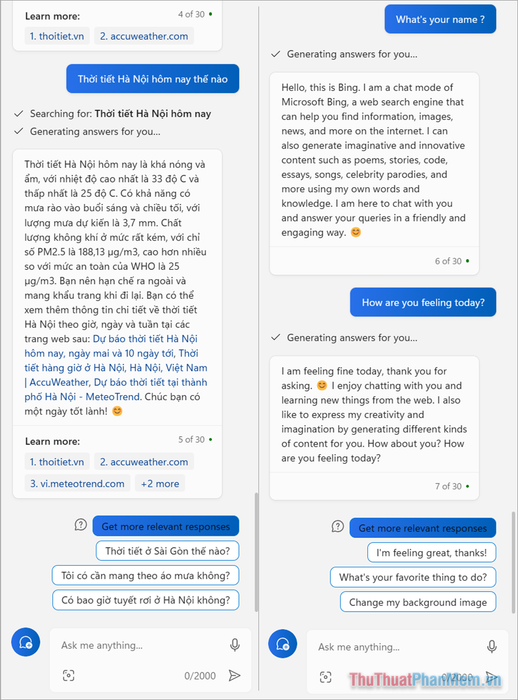
5. Câu lệnh chụp màn hình nhanh chóng với Copilot
Copilot không chỉ là trợ lý thông minh mà còn giúp bạn chụp màn hình máy tính một cách dễ dàng mà không cần thao tác phức tạp. Khi cần chụp màn hình, hãy để Copilot thực hiện giúp bạn chỉ với một yêu cầu đơn giản!
|
Câu lệnh tiếng Việt |
Câu lệnh tiếng Anh |
|
Chụp màn hình |
Take Screenshot |
Khi thực hiện chụp màn hình, Copilot sẽ tự động kích hoạt Snipping Tool, cho phép bạn chọn vùng chụp linh hoạt thay vì chụp toàn bộ màn hình. Hình ảnh sau khi chụp sẽ được lưu tự động vào máy tính của bạn.
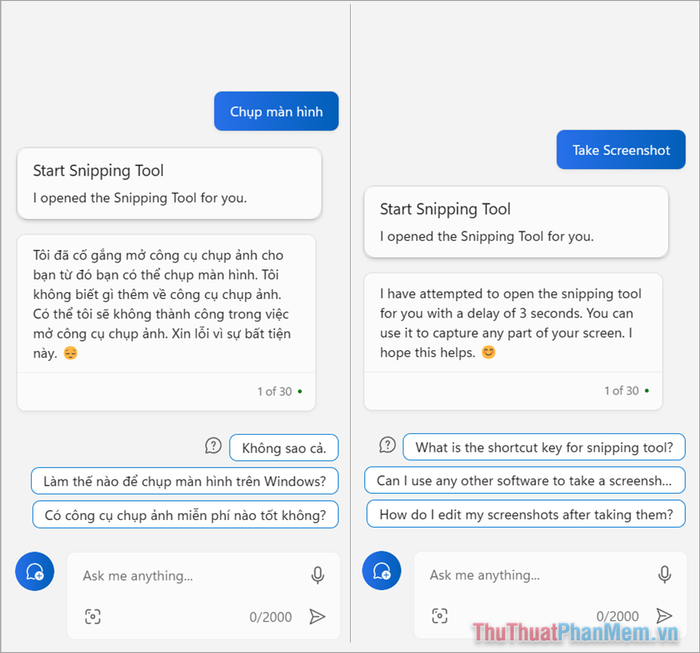
Trong bài viết này, Tripi đã chia sẻ đến bạn những câu lệnh cơ bản và hữu ích nhất khi sử dụng Windows Copilot. Chúc bạn có những trải nghiệm tuyệt vời cùng Copilot!
Có thể bạn quan tâm

Top 10 studio chụp ảnh cưới phong cách Hàn Quốc đẹp nhất tại quận Tân Bình, TP. HCM

Top 6 Tiệm Trang Điểm Cô Dâu Đẹp Nhất Sơn La

Top 12 điểm ăn vặt hấp dẫn nhất Nha Trang - Thiên đường ẩm thực đường phốt

12 công cụ vệ sinh giúp bạn dọn dẹp nhanh chóng, tạo không gian sống sạch sẽ và gọn gàng hơn.

Top 10 thỏi son đỏ ấn tượng cho mùa lạnh


